완성된 앱인벤터 프로젝트 파일(.aia)을 내 스마트폰에 옮겨봅시다.
프로젝트 파일(.aia)을 앱(.apk)으로써 스마트폰에 옮기는 방법은 두 가지가 있습니다. 취향따라 하세요~ 취향 존중해 드려요! 취향을 찾으려면 둘다 해봐야 겠죠? 하나만 해보고 귀찮다고 넘어가실것 같은데... 앞으로 잘하실 자신이 있다면 용서해드리죠!
만약 잘 못하면 뺨 때리러 갑니다~!!
시작할 때 이미 다운 받은 프로젝트 파일(.aia)을 앱인벤터를 통해 불러오고(import) 내 스마트폰에 앱의 형태로 옮겨보겠습니다.
프로젝트 파일(.aia)를 다운 받지 못 하신 분은 다음 링크를 클릭하여 다운받으세요. (링크)
로그인 후 앱인벤터화면에서 [Project] -> [Import project (.aia) from my computer…]를 클릭합니다. Import Project...메시지 창이 뜨면 [파일 선택]을 클릭하여 원하는 프로젝트 파일(.aia)을 선택 후 열기를 클릭합니다. 조금만 기다리면 이미 만들어진 앱 작업 파일이 열린 것을 확인 할 수 있습니다. 프로젝트 Import 완료!
이 앱은 드림코드가 이미 만들어 놓은 앱으로써 이어지는 2강, 3강에서 쉽고 재미있으며 자세한 설명으로 여러분이 직접 만들어볼 앱입니다. 오!! 만들어 보고 싶다! 면 지금 1강을 마치고 바로 2강, 3강까지 연속으로 하셔도 안말릴게요! 사실 예뻐해 드릴게요.(글을 쓰는 저는 여자??? 남자???ㅋㅋ부끄) 설마 예뻐해 준다해서 하려다 안하시는 거 아니죠?ㅠㅠ 싫다면 무관심하게 있을테니 열정 잃지 마시고요~
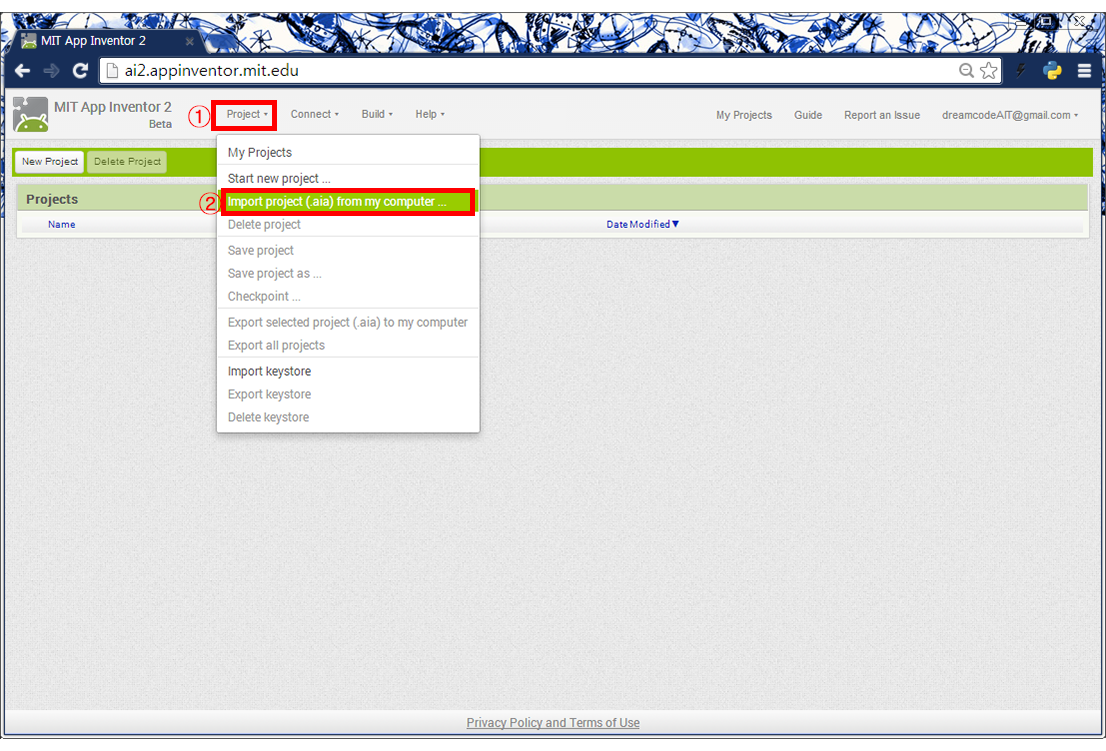
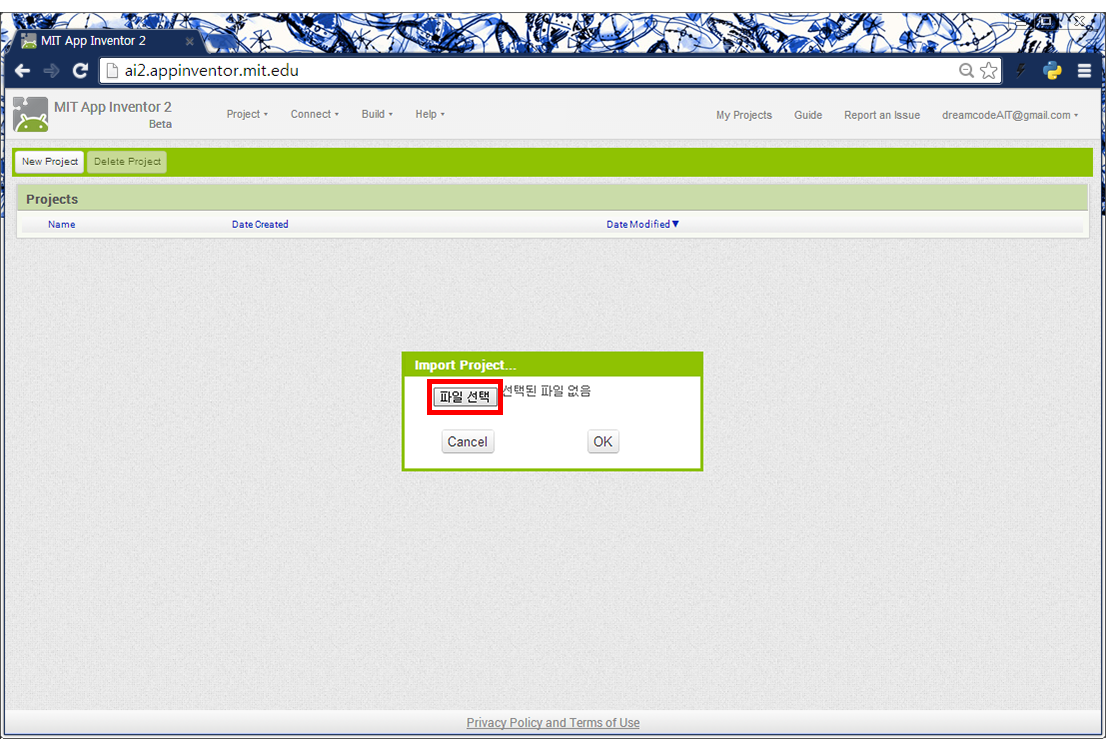
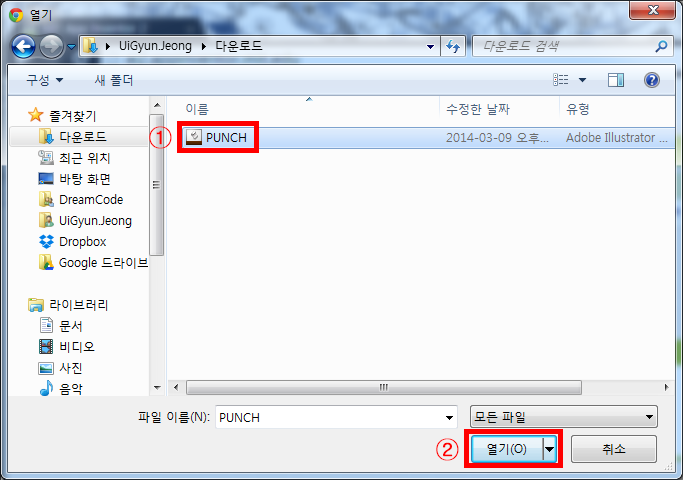
짠~ 이게 무슨 프로젝트 일까요? 궁금해요? 궁금하면 500원~ 이미 언급했 듯 방금 열린 프로젝트는 저희가 미리 만들어 놓은 프로젝트 입니다. 500원 안주셔도 되고 공짜예요! 오늘은 이 프로젝트를 사용하여 앱인벤터 사용법을 익힙시다. 조금만 참아주세요!
이제 프로젝트 파일을 앱으로 만들어 봅시다. [Build] -> [App(provide QR code for .apk)]를 눌러줍니다. Build과정(프로젝트를 앱으로 변환하는 과정)이 진행되고 그 후 자동으로 앱을 다운로드 할 수 있는 QR코드가 나타납니다. QR코드 앱을 이용하여 스마트폰으로 다운로드 받습니다. (기기에 따라 화면과 과정이 좀 다를 수 있습니다.)
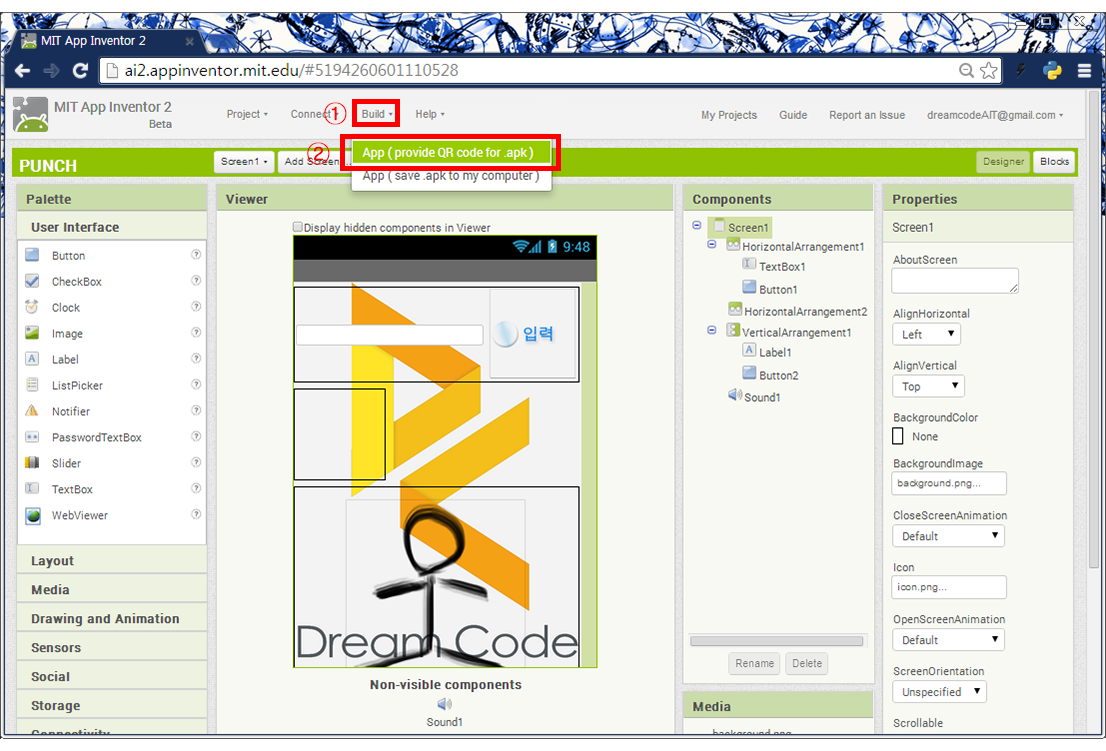
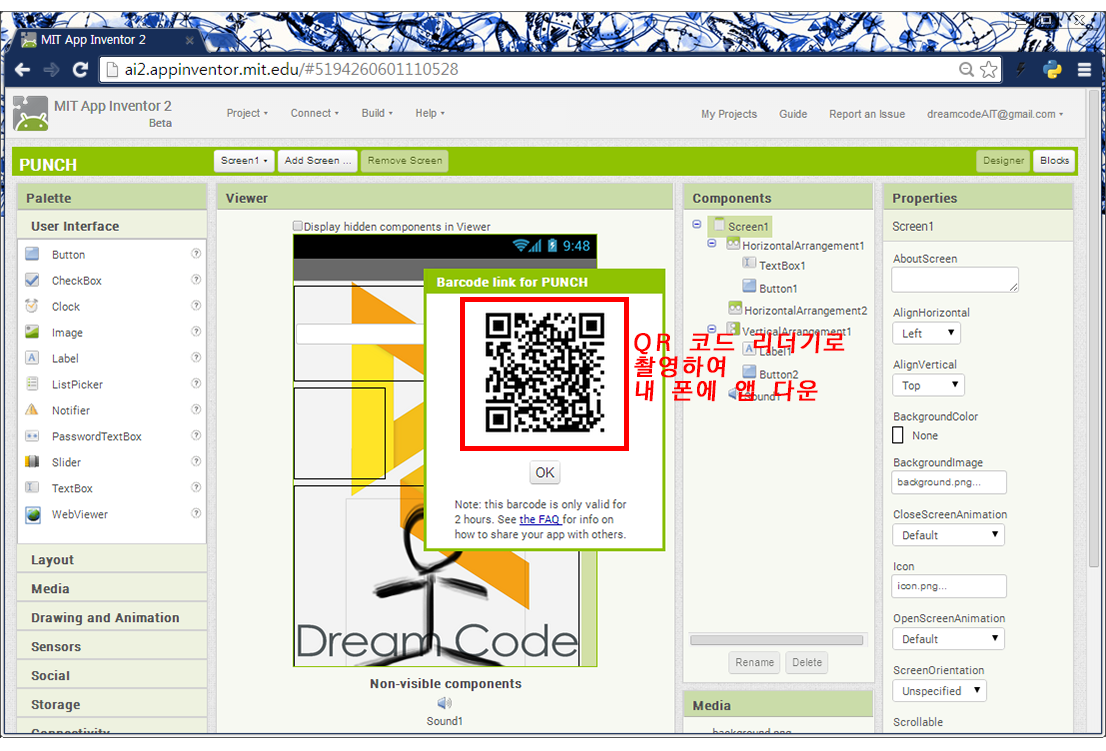
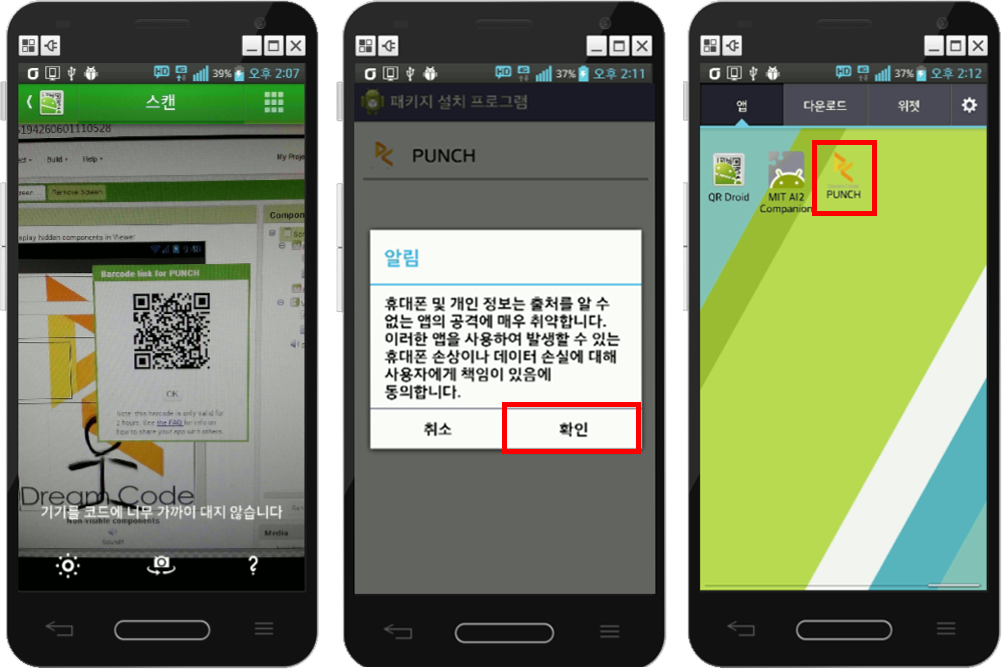
프로젝트(.aia)를 여는 단계까지는 QR코드를 통한 방식과 동일합니다. 위를 참고하세요.
원하는 프로젝트가 열린 경우, [Build] -> [App(provide QR code for .apk)]를 클릭합니다.
Build과정(프로젝트를 앱으로 변환하는 과정)이 진행되고 그 후 앱파일 다운로드가 진행됩니다.
다운로드가 완료되면 다운로드 받은(.apk)파일을 스마트폰으로 옮긴 후 스마트폰에서 파일을 설치합니다.
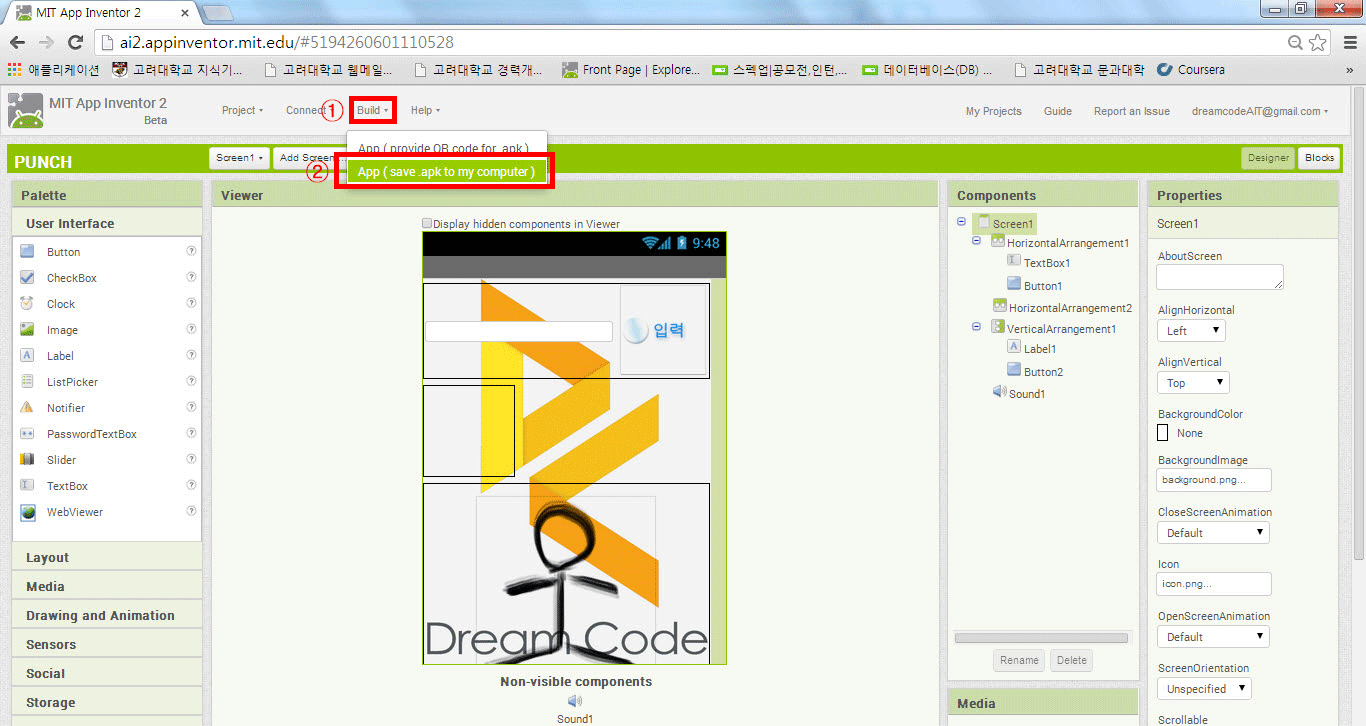
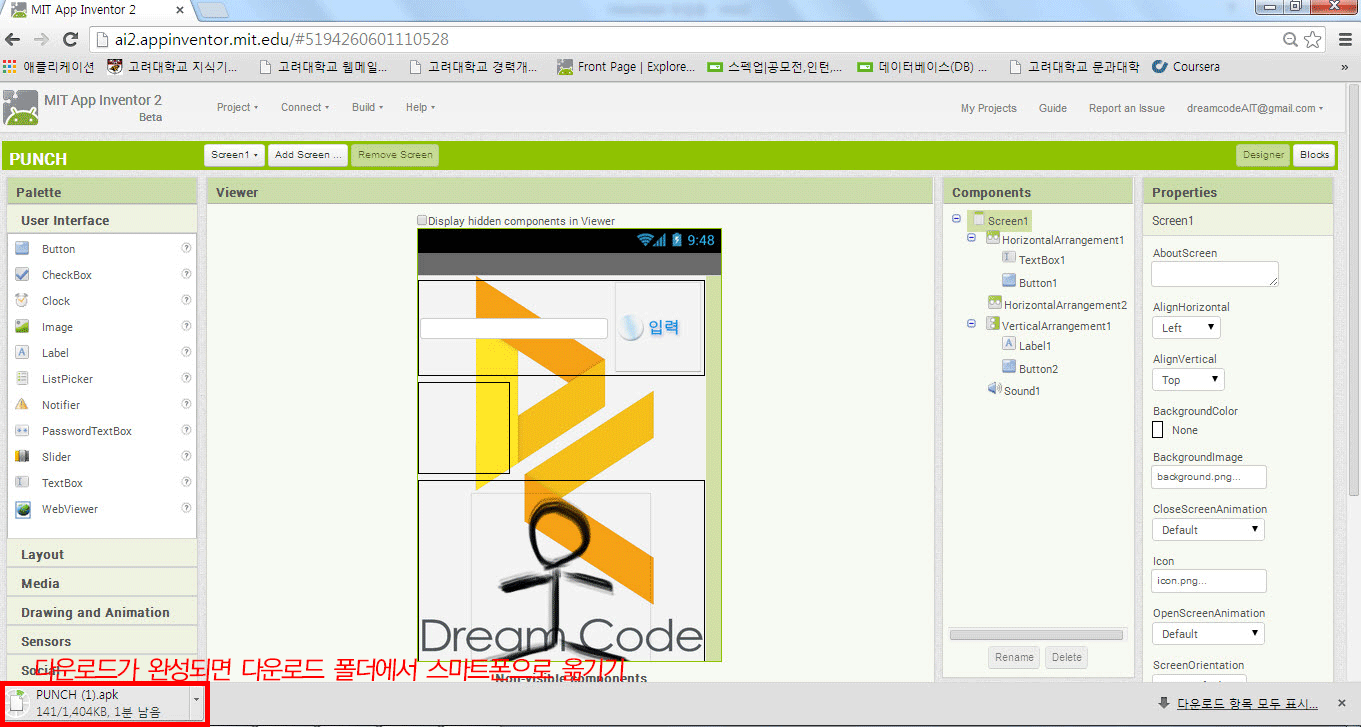
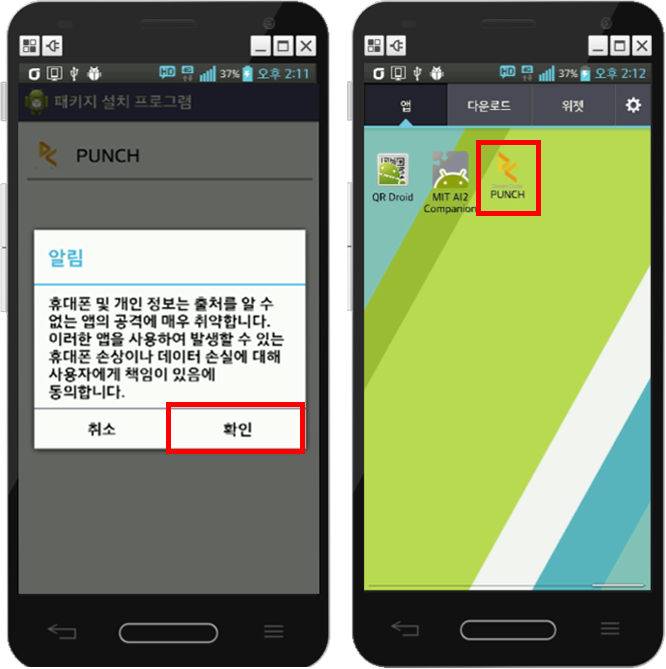
지금까지 앱인벤터 프로젝트 파일을 앱으로 변환하여 내 스마트폰으로 옮겨 보았습니다. 잘 하셨나요? 하면 할수록 더 재밌고 신나죠? 앞으로도 더 더더더더 재밌는 컨텐츠들 있으니 함께해 주세요~ 다음 페이지에서는 실시간 미리보기를 통해 앱 제작과정 중 동작을 확인해보는 기능을 알아봅시다.
용량은 5mb가 제한인가요? ㅠㅠㅠㅠ 어떤구성요소가 용량을 제일많이 잡아먹는지 알고싶어요.
ㅋㅋ 정말 뺨 때리러 오시나요?ㅋㅋㅋ
네 갑니다!!
이메일 보내주세요!ㅋㅋ
dreamcode@dreamcode.co.kr